Índice de la página
Reseñas y premios
Dado que Microsoft ya no proporcionará actualizaciones de software gratuitas, soporte técnico ni actualizaciones de seguridad para Win10 después del 14 de octubre de 2025, muchos usuarios de Windows 10 tienen la intención de actualizarse a Windows 11 24H2.
Sin embargo, el hardware de algunos ordenadores con Windows 10 es insuficiente para actualizar a Windows 11. Por lo tanto, los usuarios con un nuevo ordenador con Windows 11 o los que tienen dos sistemas operativos Windows pueden desear transferir el Perfil de usuario y la Configuración de Windows 10 a Windows 11.
En este artículo aprenderás
¡Por favor, comparte este post para ayudar a más usuarios a transferir el Perfil de Usuario y la Configuración de Windows 10 a Windows 11!
#1. Copiar manualmente el perfil de usuario y la configuración de Win10 a Win11
Si sólo necesitas transferir uno o dos Perfiles de Usuario, y no quieres utilizar herramientas de terceros, puedes copiar manualmente tu Perfil de Usuario y configuración de Windows 10 a Windows 11. Estos son los pasos.
Paso 1. Inicia tu Windows 10 > ve a C:\NUsuNombreDeUsuario > copia el contenido de tu carpeta de Perfil de Usuario de Windows 10 (Documentos, Descargas, Imágenes, Vídeos, etc.) en un disco duro externo u otro dispositivo de almacenamiento.
Paso 2. Inicia tu Windows 11 > pulsa Win + I para abrir la Configuración de Windows > selecciona Cuentas > haz clic en Familia y otros usuarios para añadir un nuevo perfil. Alternativamente, puedes crear una nueva cuenta de usuario local con privilegios administrativos.
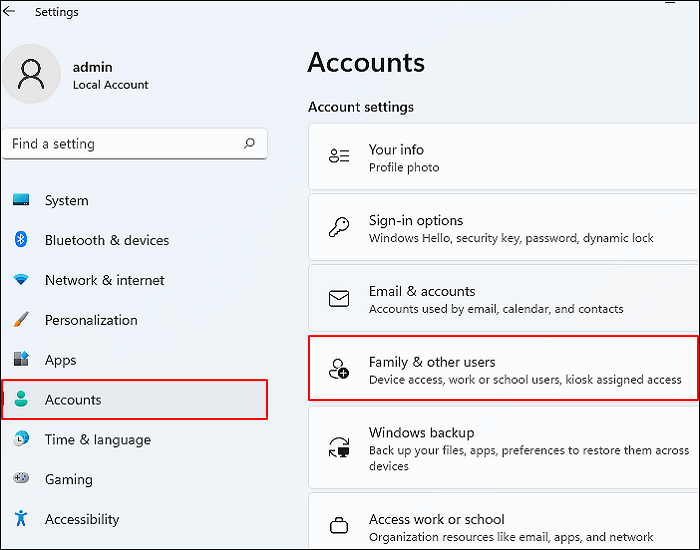
Paso 3. En Windows 11, inicia sesión con tu Perfil de Usuario recién creado > pega el contenido de la carpeta del Perfil de Usuario de Win 10 copiado en este nuevo perfil de usuario, C:³³Usuarios³NuevoNombreUsuario.
#2. Transfiere el Perfil de Usuario y la Configuración a través de EaseUS Todo PCTrans🔥
Si quieres transferir varios Perfiles de Usuario fácilmente, aquí llega otra herramienta profesional de transferencia de PC, EaseUS Todo PCTrans Free. Te permite transferir cuentas de usuario, incluyendo Configuración de Cuenta de Usuario, Datos de Usuario, Personalización y Opciones de Energía, de Windows 10 a Windows 11 con un clic.
Características principales:
- Transfiere archivos, perfiles de usuario, aplicaciones o configuraciones de Windows 10 a Windows 11
- Buscador de claves de producto en 1 clic para aplicaciones de Windows, Office y Adobe
- Limpiador de la Unidad C y Optimizador del Rendimiento de Windows 11
Paso 1. Instala e inicia EaseUS Todo PCTrans en ambos dispositivos. En el PC de origen, selecciona "PC a PC" para continuar.
Paso 2. Selecciona la dirección de la transferencia: como PC Antiguo o como PC Nuevo.

Luego, en el nuevo PC, selecciona "Transferir directamente" y haz clic en "Siguiente" para continuar.
Selecciona "Red" y haz clic en Siguiente para continuar. Esto escaneará automáticamente el PC antiguo. (Asegúrate de que los dos PC están conectados a la misma LAN).

Selecciona el PC de destino y haz clic en Conectar. A continuación, tardará algún tiempo en escanear y analizar los datos del PC antiguo.

Paso 3. Haz clic en la sección "Cuentas" para especificar las Cuentas de Usuario y la Configuración para la transferencia.

Paso 4. Introduce la cuenta de usuario y la contraseña del ordenador de origen, selecciona la Configuración de la Cuenta de Usuario, los Datos de Usuario y otros ajustes que quieras transferir.

Paso 5. Tras la selección, haz clic en "Transferir" para empezar a transferir las cuentas de usuario y la configuración.

¡Por favor, comparte este post para ayudar a más usuarios a transferir el Perfil de Usuario y la Configuración de Windows 10 a Windows 11!
#3. Utiliza la USMT (Herramienta de Migración de Estado de Usuario) de Microsoft.
¿Cómo transferir el Perfil de Usuario y la Configuración de Windows 10 a Windows 11? La última forma recomendada es la Herramienta de Migración de Estado de Usuario de Microsoft. La USMT está diseñada para administradores que realizan despliegues automatizados a gran escala.
Por ejemplo, un caso de usuario de la Comunidad Microsoft demuestra que no hay mejor manera para un departamento con 170 personas que utilizar USMT para transferir Perfiles de Usuario para este departamento.
- Sobre USMT
- USMT captura las cuentas de usuario, los archivos de usuario, la configuración del sistema operativo y la configuración de las aplicaciones antes de migrarlos a una nueva instalación de Windows.
- USMT es adecuado tanto para migraciones de sustitución de PC como para migraciones de renovación de PC.
- USMT forma parte del Kit de Evaluación e Implantación de Windows (Windows ADK).
Por favor, consulta las siguientes fases para transferir el Perfil de Usuario y la Configuración de Windows 10 a Windows 11 utilizando USMT. Por favor, ten cuidado al adoptarlas porque no es fácil de manejar para usuarios no técnicos.
Fase 1. Descarga e instala USMT
Paso 1. Descarga e instala el ADK de Windows > ejecuta el instalador.
Paso 2. En la página Selecciona las funciones que quieres instalar, selecciona Herramienta de Migración de Estado de Usuario (USMT).
Fase 2. Planificar la migración
Paso 1. Selecciona una migración online o una migración offline. Para las migraciones sin conexión, puedes utilizar el Entorno de Preinstalación de Windows (WinPE) o archivos del directorio Windows.old.
Paso 2. Crea un archivo Config.xml si quieres excluir algún componente de la migración. Para generar este archivo, utiliza el comando ScanState.exe con los siguientes parámetros:
- /genconfig
- /i - como argumentos especifica los archivos .xml que se están utilizando con ScanSate.exe.
Por ejemplo, el siguiente comando genera un archivo Config.xml a partir de los archivos MigDocs.xml y MigApp.xml:

Paso 3. Abre el archivo Config.xml generado en el paso anterior. Comprueba el estado de migración de cada componente indicado en el archivo Config.xml. Si es necesario, modifica el archivo Config.xml para incluir migrate=no para los componentes que no necesiten migrar.
Fase 3. Recopilar archivos y configuraciones de Windows 10
Paso 1. Haz una copia de seguridad de tu Windows 10 > cierra todas las aplicaciones
- USMT falla si no puede migrar un archivo o configuración, a menos que se utilice la opción /c. Cuando se utiliza la opción /c, USMT ignora los errores y registra un error cada vez que se utiliza un archivo que USMT no migró. La sección del archivo Config.xml especifica qué fallos deben ignorarse y cuáles deben hacer que falle la migración.
Paso 2. Para recopilar archivos y configuraciones, ejecuta el programa ScanState.exe en la máquina de origen. Deberán suministrarse todos los archivos .xml requeridos por el programa ScanState.exe.
- Por ejemplo, puedes escribir ScanState.exe /config:Config.xml /i:MigDocs.xml /i:MigApp.xml /v:13 /l:ScanState.log en la ventana del símbolo del sistema.
Paso 3. Para confirmar que el almacén creado no está dañado, utiliza el comando UsmtUtils.exe con la opción /Verificar.
Fase 4. Prepara el ordenador de destino y restaura los archivos y configuraciones
Paso 1. Instala todas las aplicaciones con la misma versión en tu Windows 11 > cierra todas las apps.
- Si se están ejecutando algunas aplicaciones mientras se ejecuta el comando LoadState.exe, es posible que USMT no transfiera todos los datos suministrados.
- Si se producen problemas durante la migración, utiliza /c para continuar. Utiliza la sección del archivo Config.xml para definir qué errores deben ignorarse y cuáles deben hacer que falle la migración.
Paso 2. Ejecuta el comando LoadState.ex e en la máquina de destino. Utiliza el conjunto duplicado de archivos.xml que se suministraron al ejecutar el comando ScanState.exe. Sin embargo, no es necesario especificar el archivo Config. xml. El archivo Config. xml sólo es necesario para excluir determinados archivos y configuraciones que se migraron al almacén.
- Por ejemplo, el siguiente comando migra los archivos y la configuración: LoadState.exe /config:Config.xml /i:MigDocs.xml /i:MigApp.xml /v:13 /l:LoadState.log.
Paso 3. Cierra la sesión después de ejecutar el comando LoadState.exe. Algunas opciones, como las fuentes, el fondo y los salvapantallas, no se aplicarán hasta que el usuario vuelva a iniciar sesión.
Conclusión
¿Cómo transferir el perfil de usuario y la configuración de Windows 10 a Windows 11? Este artículo enumera tres formas viables para ti. Puedes seleccionar un método adecuado en función de tu situación específica.
En resumen, si sólo necesitas transferir un Perfil de Usuario y Configuración, puedes copiarlo manualmente desde tu sistema Windows 10 y pegarlo en tu sistema Windows 11. Si necesitas transferir varios Perfiles de Usuario y Configuraciones, EaseUS Todo PCTrans Free parece ser una mejor opción debido a sus potentes funciones y a sus pasos de funcionamiento fáciles de seguir.
Preguntas frecuentes sobre la migración del perfil de usuario y la configuración, y la transferencia de datos
En esta sección también se enumeran varios temas relevantes, como la migración del perfil de usuario y la configuración, la transferencia de datos, etc.
1. ¿La actualización de Windows 10 a 11 conserva los archivos y aplicaciones personales?
Sí, es posible. Puedes actualizar de Windows 10 a Windows 11 utilizando la página de actualización de la aplicación Configuración o el Asistente de actualización con una Cuenta local; no es necesario iniciar sesión en la Cuenta Microsoft. La transición es sencilla, y la actualización no afectará a tus datos, configuración o software instalado.
Si quieres actualizar Windows 10 a Windows 11 sin perder programas, EaseUS Todo PCTrans es una opción más completa.
2. ¿Cómo transfiero mi configuración de una cuenta de Windows a otra?
¿Cómo transferir datos de una cuenta de usuario a otra en Windows 10? Puedes consultar los siguientes pasos.
Paso 1. Introduce Panel de Control en la barra de búsqueda > haz clic en él para abrirlo.
Paso 2. Haz clic en Sistema > selecciona Configuración Avanzada del Sistema > en la pestaña Perfiles de Usuario, haz clic en Configuración.
Paso 3. Elige el perfil que quieras copiar > haz clic en Copiar a.
Paso 4. Selecciona Examinar o introduce el nombre de la carpeta > haz clic en Aceptar.
3. Acerca de la sincronización del perfil de usuario
Microsoft SharePoint importa la información de atributos de usuarios y grupos a la Aplicación de Perfil de Usuario (UPA) mediante una tarea de sincronización con Active Directory.
Cuando se añade un nuevo usuario a Microsoft Entra ID, la información de la cuenta de usuario se envía al almacén de directorios de SharePoint, y el proceso de sincronización UPA genera un perfil en la Aplicación de Perfil de Usuario utilizando un conjunto predefinido de atributos. Una vez creado el perfil, cualquier cambio realizado en estas propiedades se sincronizará como parte del proceso de sincronización programado regularmente.
¡Por favor, comparte este post para ayudar a más usuarios a transferir el Perfil de Usuario y la Configuración de Windows 10 a Windows 11!
Sobre el autor
Actualizado por Luis
Luis es un entusiasta de la tecnología, cuyo objetivo es hacer que la vida tecnológica de los lectores sea fácil y agradable. Le encanta explorar nuevas tecnologías y escribir consejos técnicos.
Reseñas y Premios
-
EaseUS Todo PCTrans Free is a useful and and reliable software solution created to serve in computer migration operations, be it from one machine to another or from an earlier version of your OS to a newer one.
Seguir leyendo -
EaseUS Todo PCTrans is by the folks at EaseUS who make incredible tools that let you manage your backups and recover your dead hard disks. While it is not an official tool, EaseUS has a reputation for being very good with their software and code.
Seguir leyendo
-
It offers the ability to move your entire user account from your old computer, meaning everything is quickly migrated. You still get to keep your Windows installation (and the relevant drivers for your new PC), but you also get all your apps, settings, preferences, images, documents and other important data.
Seguir leyendo
Artículos relacionados
-
Tu guía completa: Herramientas de migración a Windows Server Descarga gratuita y consejos prácticos
![author icon]() Luis/2025/10/17
Luis/2025/10/17 -
4 Formas de Trasladar Programas del SSD al HDD
![author icon]() Luis/2025/10/17
Luis/2025/10/17 -
Cómo mover Picasa de un ordenador a otro
![author icon]() Luis/2025/10/17
Luis/2025/10/17 -
Herramienta de migración de servidores de archivos de Windows Descarga gratuita 🔎
![author icon]() Luis/2025/10/17
Luis/2025/10/17

